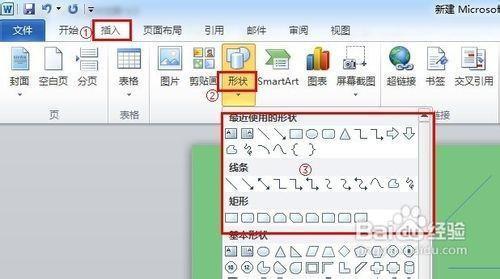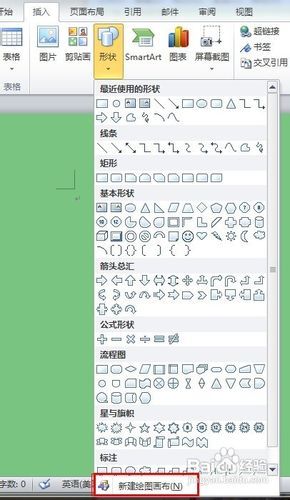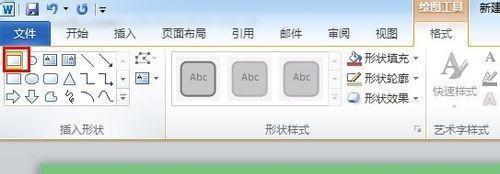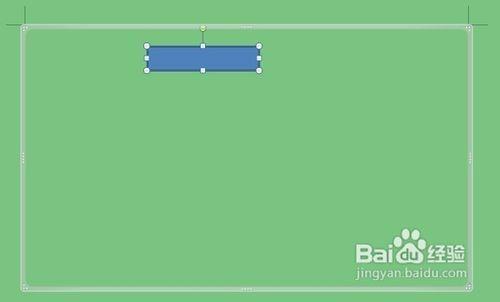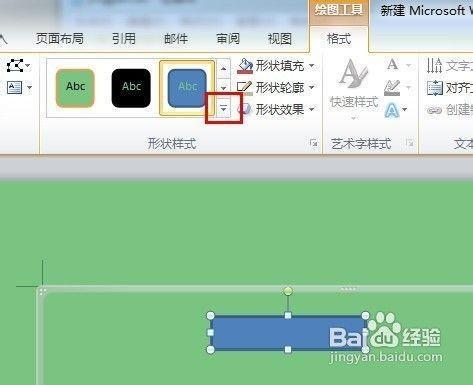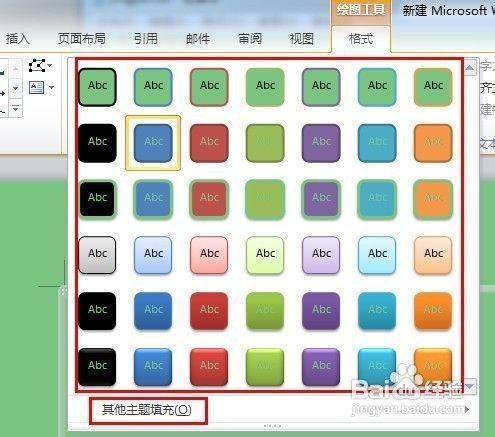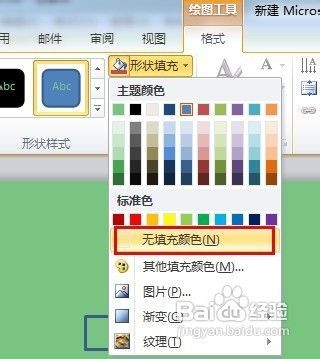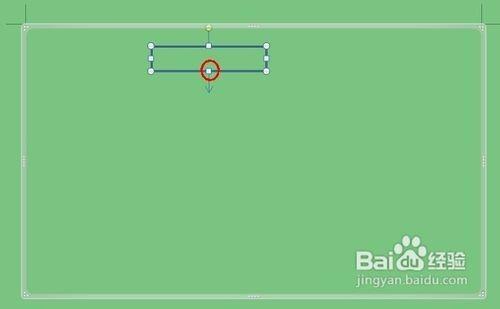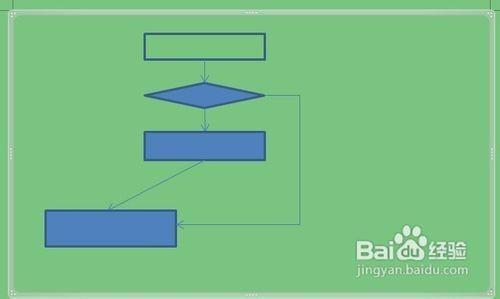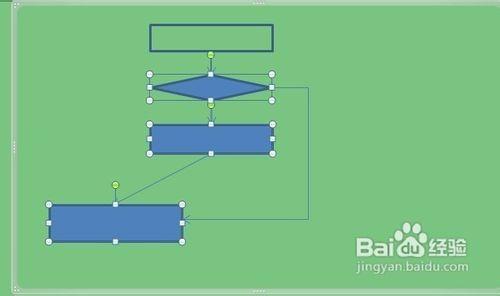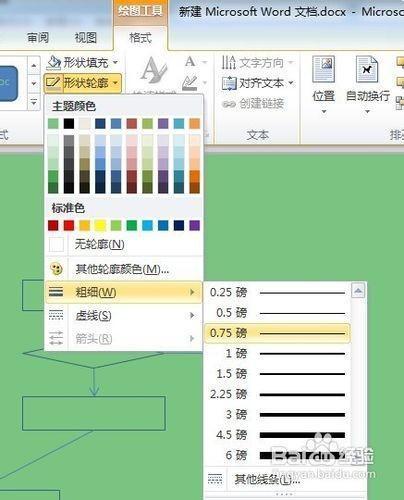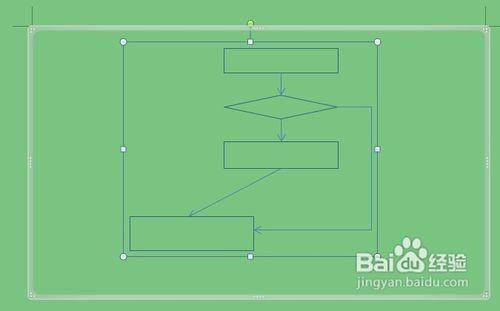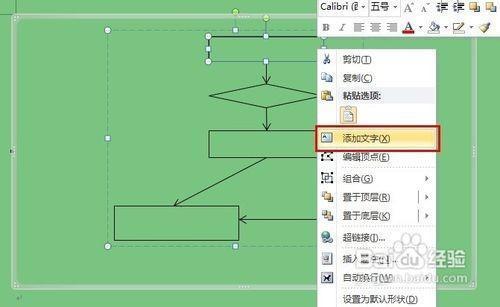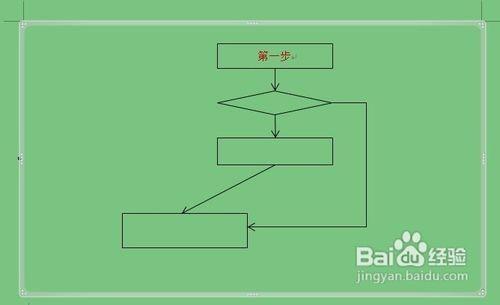1、word绘图工具
在office2010软件中,word画图工具的查找路径是:插入---形状。
本经验以常见的流程图为例,说明word绘图工具的使用方法。
2、插入--形状--新建绘图画布。
3、绘图工具栏中,直接选取矩形框。
4、默认画出的矩形框是被填充的颜色的,在绘图工具栏中,可以改变矩形框里的填充颜色,也可以取消矩形框的填充颜色。
5、沿着矩形框向下绘制一条带有箭头的线。
选择带箭头的直线,在矩形框底线中间部分开始向下拉,同时按住Shift键,这样可以防止箭头画歪。
6、重复上述步骤,画出一条流程下来。
7、同时选中另外三个图形框,改变他们的填充颜色。
跟其他同时选中多个对象的操作一样,按住Ctrl键挨个单击框就可以。
8、同第七步,选中所画的所有对象,将 形状轮廓 变细。
9、同时选中所有对象,然后不要动鼠标,右键--组合--组合,将所有对象组合在一起。
这样就可以随意移动图形,不会随意变形了。
10、如何在其中的框中添加文字?
选中要添加文字的框,右键---添加文字。打字即可。
用word绘图画一颗中国心的方法 1
新建一个绘图画布。
选择心形图案,画的同时按住Shift键,防止图案比例变形,填充为大红色。
2、同上步骤,在心中画5个五角星,并将星星填充为黄色。
3、给图形变换不同的效果。
注意事项
无论画哪种图案,或者改变图案的大小时,同时按住Shift键,可以不改变原图比例,实现同比例缩放。不按此键,可以随意扭曲图案变形。
word还有很多想不到的图形功能,需要你平时多学些多练习!
 电脑知识网
电脑知识网